Índice
![]() Comentários e prêmios
Comentários e prêmios
Como excluir fotos do iCloud de três maneiras rápidas e simples
Resumo
Como sabemos, quase todas as fotos e vídeos que você tira no iPhone são copiados automaticamente para o iCloud. Conseqüentemente, às vezes você pode precisar excluir algumas dessas imagens. . Aqui ofereceremos três maneiras fáceis de excluir fotos do iCloud. Além disso, também recomendamos o EaseUS MobiSaver para ajudá-lo a recuperar fotos excluídas acidentalmente.
Um dos recursos mais incríveis do seu iPhone é o iCloud. Oferece backup automático de dados e evita ansiedade ao excluir acidentalmente um arquivo. Isso significa que as fotos que você tira no seu iPad ou iPhone são armazenadas na nuvem.
No entanto, às vezes, você pode sentir necessidade de excluir imagens. Nesse caso, você pode navegar pelas fotos e selecionar aquelas das quais deseja se livrar. Excluir essas imagens indesejadas também liberará espaço de armazenamento no iCloud.
Neste artigo, falaremos sobre as diferentes maneiras de excluir fotos do iCloud. Além disso, discutiremos também a recuperação das fotos excluídas com o auxílio do EaseUS MobiSaver.
O que é iCloud e como acessar fotos do iCloud
A Apple desenvolveu e manteve a plataforma de computação em nuvem conhecida como iCloud. Está disponível para todos os usuários da Apple, onde podem sincronizar os dados e criar backups. Se quiser garantir que a exclusão de dados não resulte em perda permanente, você pode usar o iCloud. Ele pode ser acessado e gerenciado com facilidade.
Para obter acesso às fotos do iCloud, existem diferentes opções disponíveis. Você pode usar PC e dispositivos móveis para visualizar as imagens. O iCloud também sincroniza com outros aplicativos nativos da Apple, como Find My, livros, etc.
Existem três maneiras de acessar imagens do iCloud. Estes são:
- Visite www.icloud.com e veja as imagens
- Escolhendo Mac e Windows para acessar o iCloud
- Baixe o aplicativo iCloud
Você pode optar por qualquer um desses métodos para acessar as fotos do iCloud.
Três maneiras de excluir fotos do iCloud
Quer excluir imagens do iCloud? Felizmente, existem várias maneiras de fazer isso. Dê uma olhada.
- Método 1. Excluir fotos do iCloud via navegador da web
- Método 2. Excluir fotos no iPhone/iCloud via iCloud Photos
- Método 3. Excluir imagens do iCloud via Photo Stream
Método 1. Excluir fotos do iCloud via navegador da web
Passo 1. Faça login em "icloud.com".
Etapa 2. Selecione o aplicativo Fotos.
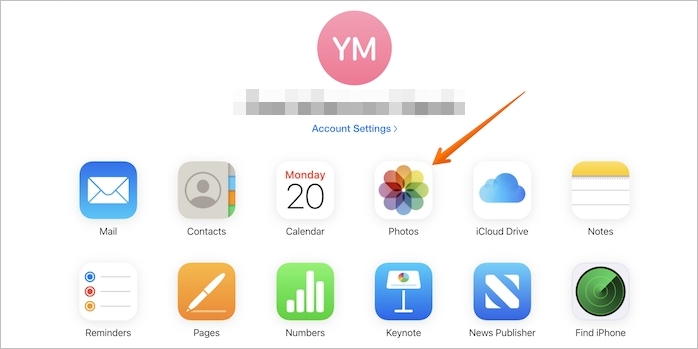
Passo 3. Toque em “Fotos” ou “Momentos”.
Passo 4. Agora você precisa selecionar as imagens que deseja excluir. Alternativamente, você também pode clicar duas vezes em uma imagem para selecioná-la.
Passo 5. Pressione a opção “Excluir”.
![]()
Passo 6. Clique novamente em “Excluir” para garantir a exclusão das imagens do iCloud.
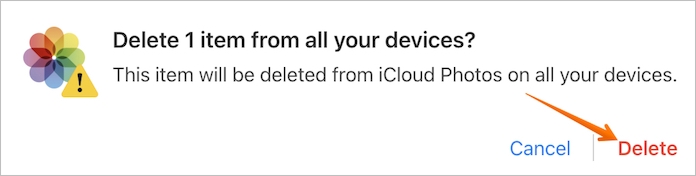
Método 2. Excluir fotos no iPhone/iCloud via iCloud Photos
O iCloud Photos mantém um backup de todas as fotos capturadas no seu telefone. Você pode acessar a “Biblioteca de Fotos do iCloud” através de diferentes dispositivos Apple. A ativação das fotos do iCloud garante o backup automático das imagens do iCloud que você pode tirar no dispositivo.
Você pode navegar facilmente pelas fotos e encontrar aquelas que deseja excluir. Para excluir imagens por meio das fotos do iCloud, você precisa acessar o aplicativo de fotos. Você pode ir lá e deletar as fotos que quiser.
Nota: A exclusão das imagens do aplicativo de fotos garante sua exclusão do iCloud. Porém, existe a possibilidade de recuperá-los em até 30 dias. Para isso, você precisará ir até a “pasta excluída recentemente”.
Dica 1. As fotos permanecem no iCloud se forem excluídas do iPhone
Depende da desabilitação ou habilitação do iCloud Photos. Se as fotos do iCloud forem permitidas, as fotos no iCloud não permanecerão quando você as excluir. Porém, se estiver desabilitado, a falta de sincronização impede a exclusão da imagem. Nesse caso, excluir as fotos do iPhone não as excluirá do iCloud.
Se você está se perguntando como desativar o “iCloud Photos” no seu iPhone, dê uma olhada.
Passo 1. Vá em “configurações” > Clique em “Nome de usuário”.
Passo 2. Selecione iCloud e clique em "Gerenciar armazenamento".
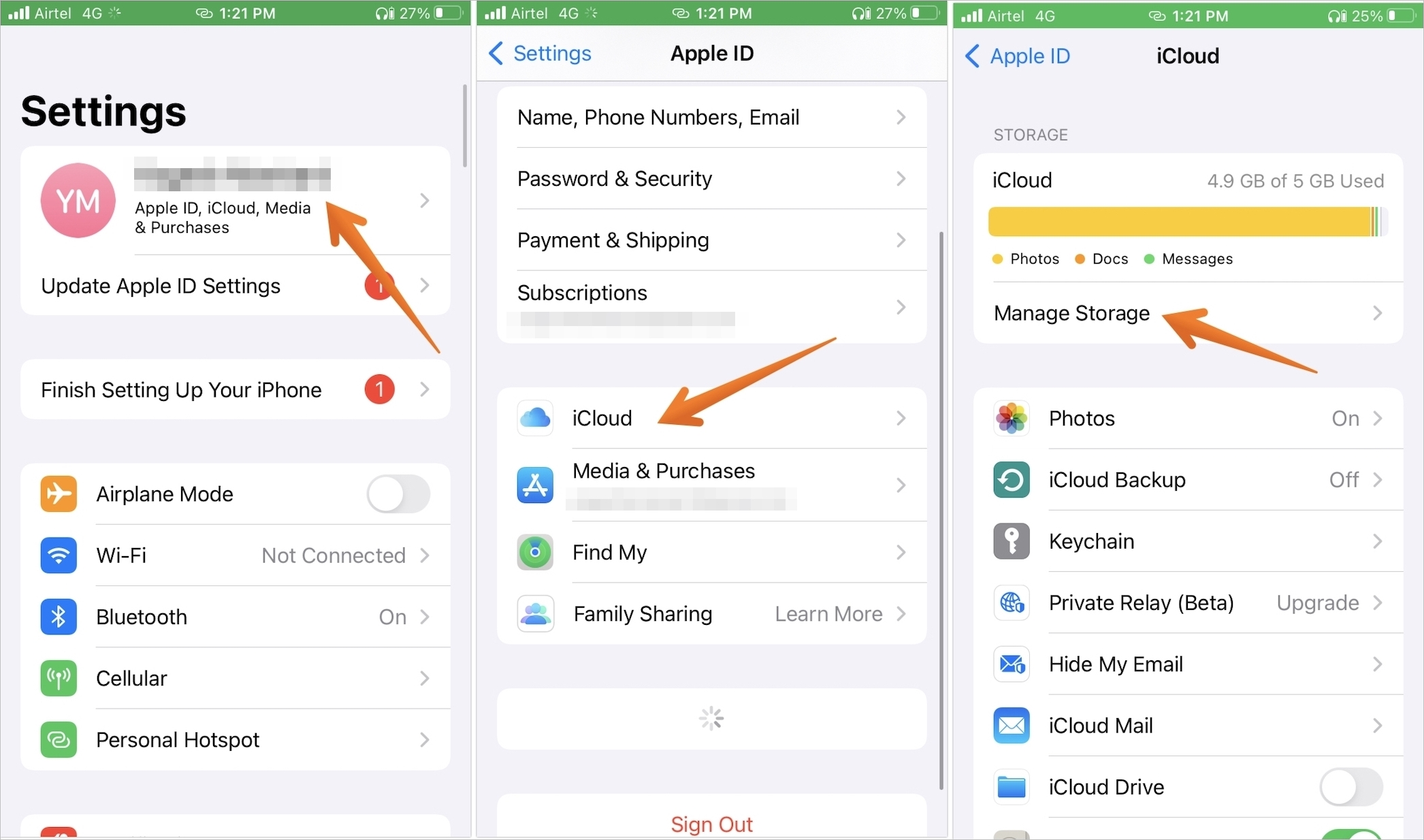
Passo 3. Depois disso, pressione a opção “Fotos”.
Passo 4. Toque em "Fotos" mais uma vez.
Passo 5. Desative a opção “Fotos do iCloud”.
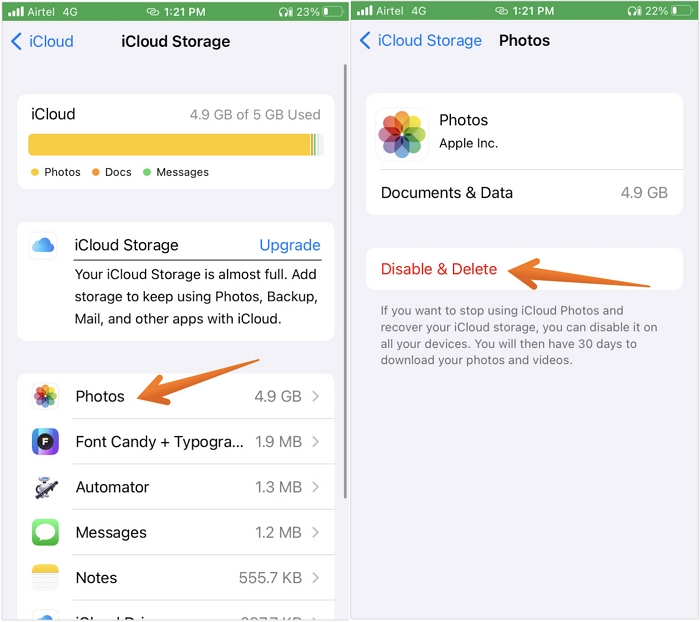
Se você está se perguntando como desativar o iCloud Photos no Mac, dê uma olhada.
Passo 1. Abra “Preferências do Sistema”. Você precisa clicar em “Preferências do Sistema” na área de encaixe.
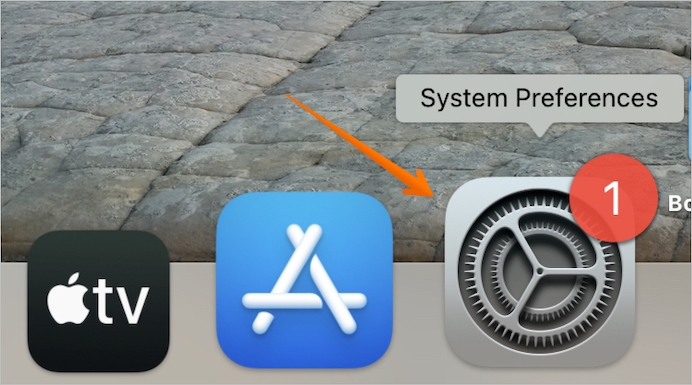
Passo 2. Clique em "ID Apple" na parte superior do painel de preferências do sistema.
Etapa 3. Selecione iCloud no painel esquerdo e clique no botão "Gerenciar" no lado direito.
Passo 4. Clique em "Fotos" no lado esquerdo e desative as configurações do lado direito.
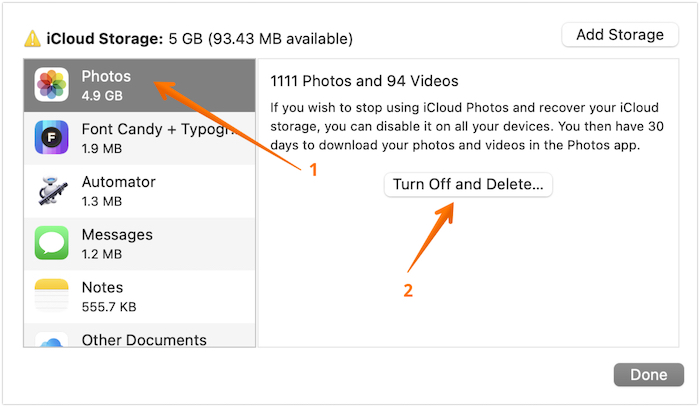
Dica 2. Posso excluir fotos do iCloud, mas não do iPhone
Sim, é possível excluir fotos do iCloud, mas não do dispositivo móvel. Mas, para isso, você deve desabilitar o “iCloud Photos”. Se você excluir as fotos do iCloud, elas permanecerão no iPhone.
Método 3. Excluir imagens do iCloud via Photo Stream
Photo Stream é outro excelente recurso dos dispositivos Apple. Quando ligado e conectado ao Wi-Fi, ele pode fazer backup de fotos no iCloud. Isso significa que você salvou o backup no iCloud. No entanto, isso também pode ocupar espaço desnecessário.
Você pode liberar espaço e excluir fotos duplicadas do "Photo Stream". Para isso, você precisa desligá-lo. Aqui está como você pode.
Passo 1. Vá em “Fotos” e clique em “Álbuns”.
Passo 2. Pressione a opção “Photo Stream”. E então pressione o botão "Selecionar".
Passo 3. Clique em uma ou várias imagens e selecione o ícone “Lixeira”.
Passo 4. Agora, clique na opção “Excluir Fotos”.
Também existe uma maneira alternativa.
Passo 1. Vá em “Configurações” e clique em “Fotos e Câmera”.
Passo 2. Role para baixo até "Meu Photo Stream". Em seguida, clique nele.
Etapa 3. Você receberá uma mensagem pop-up para garantir que desligá-lo excluirá as fotos.
Passo 4. Clique em “Excluir”.
Recupere fotos excluídas do iCloud com software
Excluir fotos do seu iPhone liberará automaticamente espaço de armazenamento. Mas e as imagens excluídas ou perdidas acidentalmente? Existem vários casos em que você pode perder fotos preciosas. Nesse caso, a única solução é optar por um software confiável de recuperação de dados.
Embora existam vários softwares desse tipo no mercado, você pode escolher EaseUs MobiSaver . É um software profissional de recuperação de dados compatível com Mac e Windows. Você pode usá-lo para recuperar os dados perdidos, independentemente do motivo. Restaurar fotos no iPhone, iPod e iPad agora é fácil e descomplicado.
Existem três modos de recuperação disponíveis. Estes são:
- Recuperar do dispositivo iOS
- Recuperar do backup do iTunes
- Recuperar do backup
Este software pode restaurar fotos, vídeos, áudios, mensagens, histórico de chamadas, contatos, memorandos e anexos, favoritos do Safari, etc.
Também é fácil de usar e pode recuperar os dados necessários em poucos minutos.
Você está se perguntando como usar o EaseUs MobiSaver para recuperar as fotos excluídas do iCloud? Nesse caso, dê uma olhada nas etapas listadas abaixo.
Passo 1. Escolha "Recuperar do iCloud"
Conecte o iPhone ao seu PC e inicie o EaseUS MobiSaver. Escolha o botão "Recuperar do iCloud" e clique em "Iniciar".
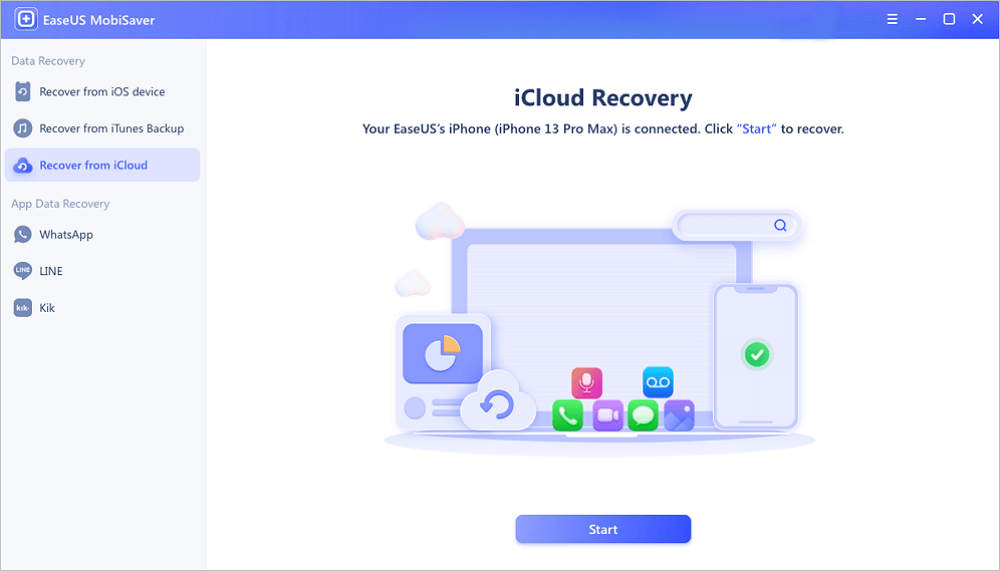
Etapa 2. Desative "Encontrar meu iPhone"
Desative "Find My iPhone" no seu iPhone/iPad/iPod para continuar.
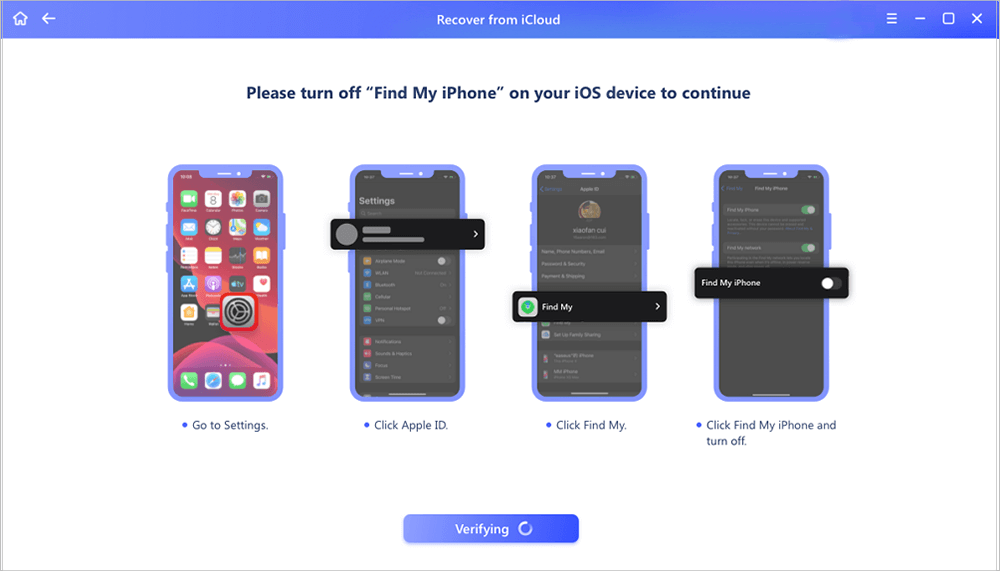
Etapa 3. Digite o código na caixa de confirmação
Digite “123456” na caixa de confirmação e clique no botão “Continuar”.
Nota: Esta etapa apagará todos os dados e redefinirá todas as configurações. Certifique-se de ter feito backup de informações importantes.
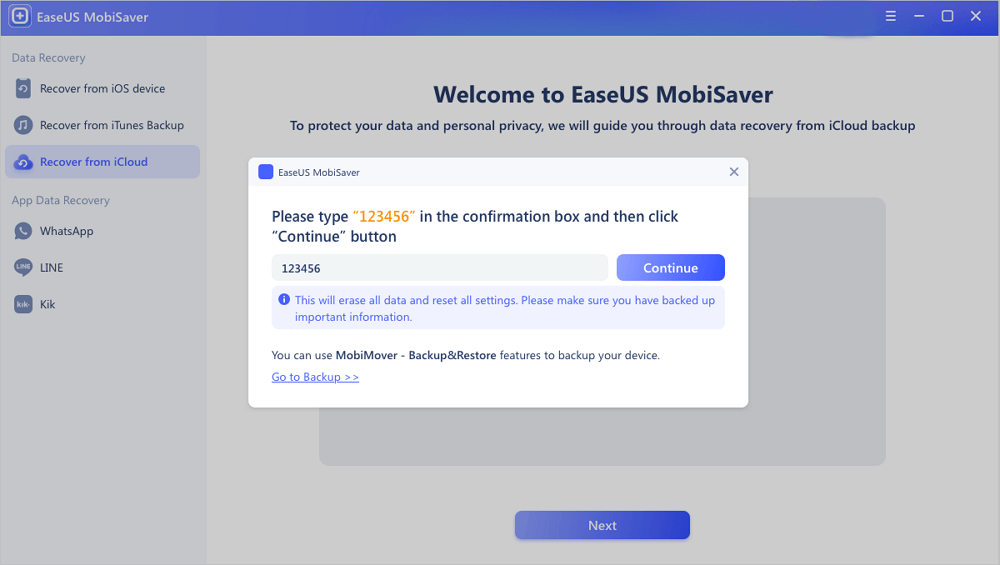
Passo 4. Redefinir o iPhone
Percorra o processo de configuração do iPhone até ver a tela de redefinição. Em seguida, escolha "Restaurar do backup do iCloud" no seu telefone. Digite o ID Apple e a senha da conta da qual deseja restaurar o backup. Em seguida, clique em “Avançar” no seu PC.
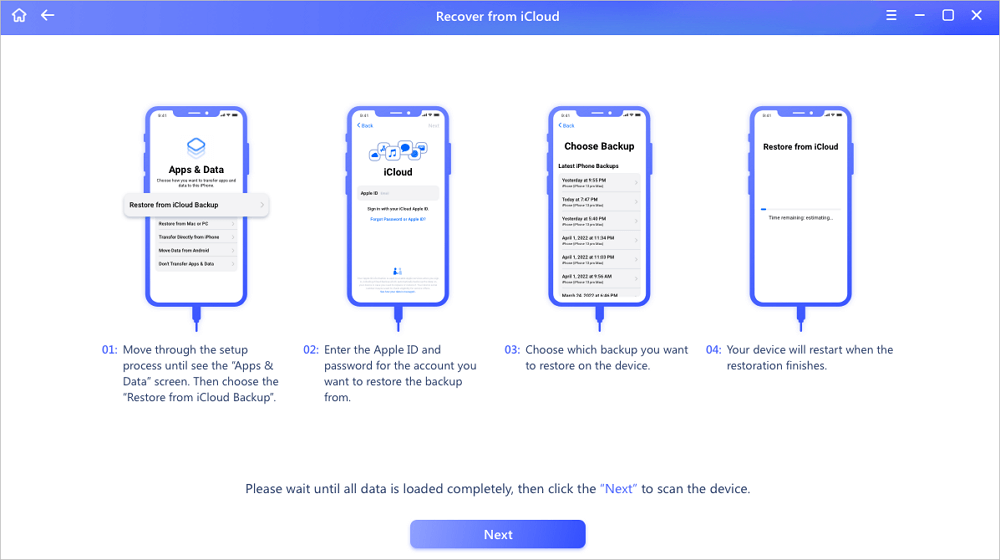
Etapa 5. Selecione os arquivos
Selecione o tipo de dados que deseja recuperar. Se todos os arquivos precisarem ser restaurados, você pode clicar diretamente no botão "Selecionar tudo" abaixo.
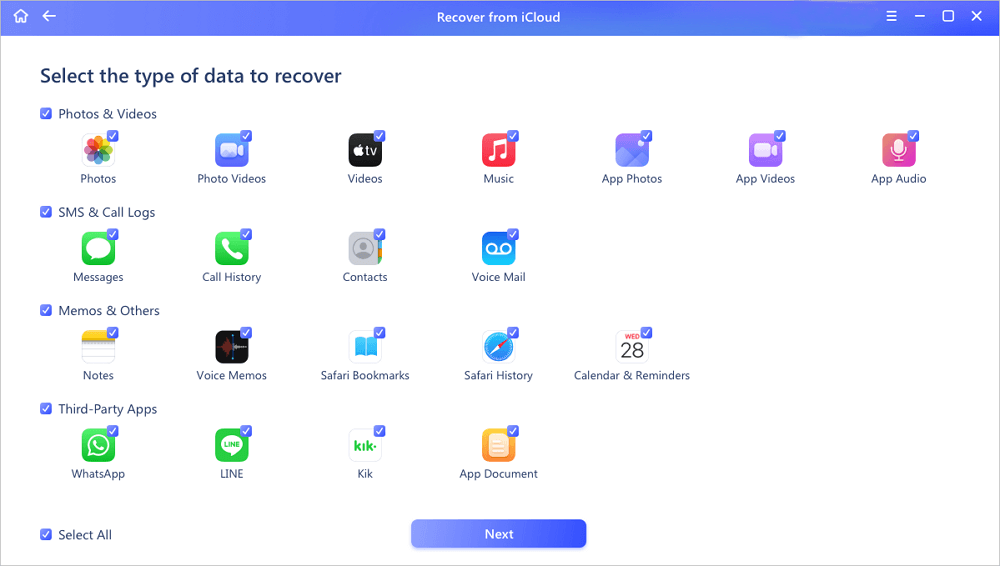
Passo 6. Analise o iPhone
O software analisará seu telefone. Pode demorar alguns minutos e não desconecte ou use seu dispositivo.
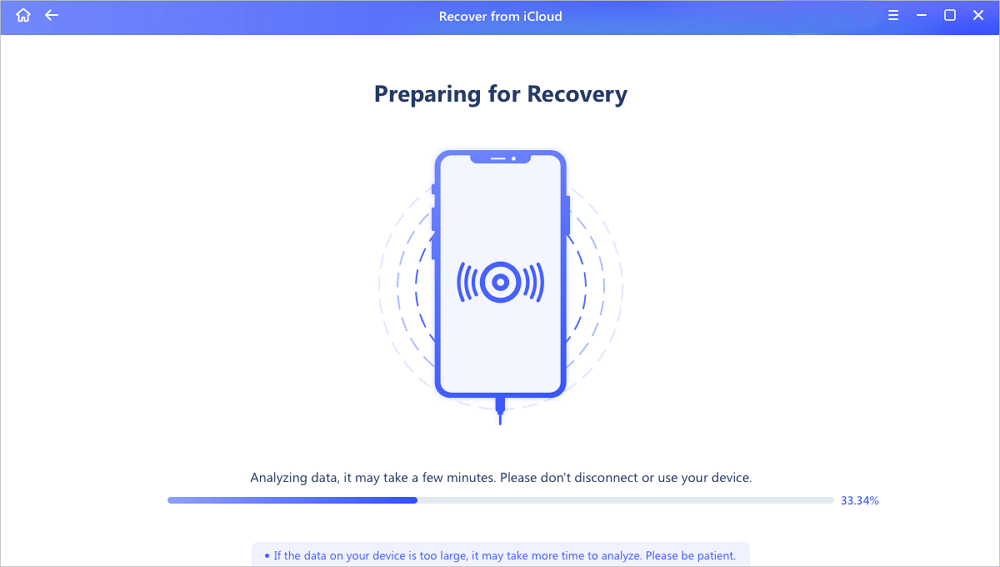
Etapa 7. Digitalize dados perdidos e recupere
EaseUS MobiSaver verificará automaticamente seu arquivo de backup do iCloud para encontrar os dados perdidos. Este processo pode levar alguns minutos e aguarde pacientemente. Em seguida, selecione os dados que deseja recuperar e clique no botão "Recuperar".
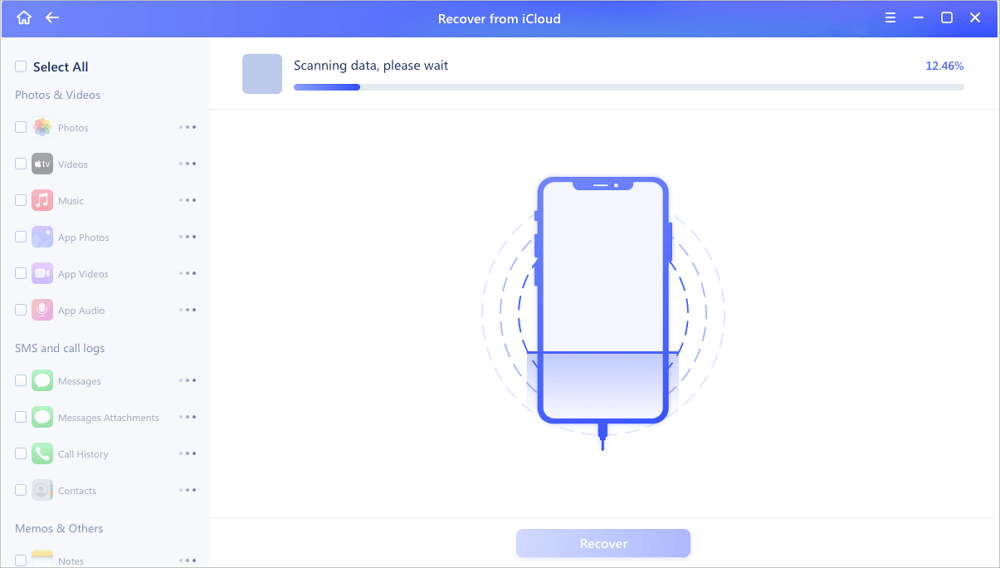
Resumo
Excluir fotos do iCloud é fácil e sem estresse. Existem três métodos diferentes que você pode adotar. Levará apenas alguns minutos para se livrar das fotos. Além disso, o espaço liberado permitirá que você o utilize de outras formas.
No entanto, antes de excluí-los, certifique-se de que haja um backup. Se você não precisa do backup, pense novamente antes de fazer uma escolha. Se você deseja restaurar as fotos, conte com a ajuda de um software de recuperação de dados. Você pode escolher EaseUs MobiSaver neste assunto.
Perguntas frequentes sobre exclusão de fotos do iCloud
Agora você conhece as diferentes maneiras de excluir fotos do iCloud. No entanto, seria melhor se você tivesse mais conhecimento antes de tomar qualquer ação. Para isso, recomendamos a leitura das seguintes perguntas e respostas.
1. As fotos permanecem no iCloud se forem excluídas do iPhone?
Sim, as fotos podem permanecer no iCloud mesmo se forem excluídas do iPhone. Porém, para isso, você precisa desabilitar a biblioteca de fotos do iCloud. Dessa forma, tudo o que você excluir do iPhone não será excluído automaticamente do iCloud.
2. Por que não consigo excluir fotos do meu iCloud?
O motivo de não conseguir excluir imagens do meu iCloud é a ativação da opção desativar e excluir. Se estiver ativado, as fotos serão excluídas automaticamente em 30 dias. Para exclusão imediata, você precisa ir à biblioteca de fotos do iCloud e clicar na opção desfazer exclusão.
3. Por que as fotos excluídas ainda estão no iCloud?
O motivo das fotos excluídas ainda estarem no iCloud pode ser devido à desativação da biblioteca de fotos do iCloud.
Esta página foi útil?
-
![]()
Comentário
Excelente
O EaseUS MobiMover permite que você transfira facilmente todos os dados do iPhone para o PC. O aplicativo está disponível para Windows e Mac, portanto, independentemente da plataforma que você usa, você está coberto.
- Por editor do iPhoneHacks
-
![]()
Comentário
Excelente
Se você esqueceu a senha de seu antigo iPad ou iPhone ou comprou um dispositivo iOS usado que não permite que você entre porque tem Face ID ou Touch ID ativada, o EaseUS MobiUnlock vem para o resgate.
- Por editor do Phoneworld
-
![]()
Comentário
Excelente
O EaseUS Todo PCTrans Free é uma solução de software útil e confiável criada para servir em operações de migração de computador, seja de uma máquina para outra ou de uma versão anterior do seu sistema operacional para uma mais recente.
- Por editor do Softpedia
-
![]()
Comentário
Excelente
O EaseUS Data Recovery Wizard Pro tem a reputação de ser um dos melhores programas de recuperação de dados do mercado. Ele vem com uma seleção de recursos avançados, incluindo recuperação de partição, restauração de unidade formatada e reparo de arquivos corrompidos.
- Por editor do Techradar
Artigos relacionados
-
Corrija o Erro de Backup do iPhone Corrompido ou Não Compatível
![]() Jacinta 2024-09-19
Jacinta 2024-09-19 -
Como Recuperar iMessages do iPhone?
![]() Jacinta 2024-11-27
Jacinta 2024-11-27 -
Como recuperar mensagens Kik excluídas ou histórico de bate-papo no iPhone
![]() Leonardo 2024-11-27
Leonardo 2024-11-27 -
3 maneiras de alterar/encontrar nomes de usuário Kik
![]() Leonardo 2024-09-19
Leonardo 2024-09-19
